Asus Q528EH, Q538EI, UX564PH, UX564EH User’s Manual [sr]
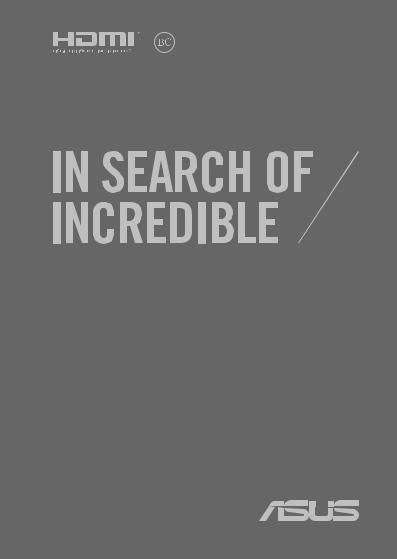
SB17801
Revidirano izdanje V2 / Januar 2021
E-priručnik

INFORMACIJE O AUTORSKIM PRAVIMA
Nijedan deo ovog uputstva, uključujući proizvode i softver koji su u njemu opisani, ne sme se reprodukovati, preneti, transkribovati, uskladištiti u sistemu za pronalaženje ili prevesti na bilo koji jezik ili na bilo koji način, osim dokumentacije koju kupac zadržava kao rezervnu kopiju, a bez prethodne pisane dozvole kompanije ASUSTeK COMPUTER INC. (“ASUS”).
ASUS OVO UPUTSTVO OBEZBEĐUJE “TAKVO KAKVO JE”, BEZ BILO KAKVE GARANCIJE, BILO EKSPLICITNE ILI IMPLICIRANE, UKLJUČUJUĆI ALI NE OGRANIČENO NA IMPLICIRANE GARANCIJE ILI POGODNOSTI ZA PRODAJU ILI ODREĐENU SVRHU. ASUSOVI DIREKTORI, SLUŽBENICI, ZAPOSLENI ILI AGENTI NEĆE BITI ODGOVORNI NI ZA KAKVE INDIREKTNE, POSEBNE, SLUČAJNE ILI POSLEDIČNE ŠTETE (UKLJUČUJUĆI ŠTETE ZA GUBITAK PROFITA, GUBITAK BIZNISA, GUBITAK PODATAKA ILI KORIŠĆENJA, PREKID POSLOVANJA I SLIČNO), ČAK I UKOLIKO JE ASUS OBAVEŠTEN O MOGUĆNOSTI DA DO TAKVIH ŠTETA DOĐE USLED BILO KAKVOG DEFEKTA ILI GREŠKE U OVOM UPUTSTVU ILI SAMOM PROIZVODU.
Proizvodi i korporacijska imena koja se pojavljuju u ovom uputstvu mogu ali ne moraju biti registrovane trgovačke marke ili autorska prava odgovarajućih kompanija i koriste se samo radi identifikacije ili objašnjavanja u korist kupca, bez namere da se povrede.
SPECIFIKACIJE I INFORMACIJE SADRŽANE U OVOM UPUTSTVU NAMENJENE SU ISKLJUČIVO ZA INFORMATIVNO KORIŠĆENJE I PODLOŽNE SU PROMENI U BILO KOJE VREME BEZ PRETHODNOG OBAVEŠTAVANJA I NE TREBA IH SHVATITI KAO OBAVEZIVANJE OD STRANE ASUSA. ASUS NE PREUZIMA ODGOVORNOST ILI OBAVEZE ZA BILO KAKVE GREŠKE ILI NETAČNOSTI KOJE SE MOGU POJAVITI U OVOM UPUTSTVU, UKLJUČUJUĆI PROIZVODE I SOFTVER KOJI JE U NJEMU OPISAN.
Autorska prava © 2021 ASUSTeK COMPUTER INC. Sva prava zadržana.
OGRANIČENJE ODGOVORNOSTI
Može doći do određenih okolnosti gde, zbog greške kompanije ASUS ili onoga za šta je ona odgovorna, imate pravo na obeštećenje od strane kompanije ASUS. U svakom takvom slučaju, nezavisno od osnova pod kojima imate pravo na obeštećenje od kompanije ASUS, ASUS je odgovoran za ne više od telesnih povreda (uključujući smrt) i oštećenje vlasništva i materijalnog ličnog vlasništva ili bilo koje druge realne ili direktne štete do kojih je došlo usled propusta ili neispunjavanja zakonskih obaveza pod ovom garancijom, do navedene ugovorene cene za svaki proizvod.
ASUS će biti odgovoran isključivo za ili će vam nadoknaditi štetu za vaš gubitak, štete ili zahteve za obeštećenjem bazirane na ugovoru, deliktu ili kršenju pod ovom Izjavom o garanciji.
Ovo ograničenje takođe važi za prodavce i dobavljače ASUS proizvoda. To je maksimum za koji su ASUS, njegovi dobavljači i vaš prodavac kolektovno odgovorni.
NI POD KOJIM USLOVIMA ASUS NIJE ODGOVORAN ZA JEDNO OD SLEDEĆEG: (1) ZAHTEVE TREĆIH LICA PROTIV VAS ZA OŠTEĆENJA (2) GUBITAK ILI OŠTEĆENJE VAŠIH PODATAKA ILI ZAPISA; ILI (3) SPECIJALNE, SLUČAJNE, ILI INDIREKTNE ŠTETE ILI ZA BILO KAKVE EKONOMSKE POSLEDIČNE ŠTETE (UKLJUČUJUĆI GUBITAK PROFITA ILI UŠTEĐEVINE), ČAK I UKOLIKO ASUS, NJEGOVI DOBAVLJAČI ILI VAŠ PRODAVAC BUDU INFORMISANI O TOJ MOGUĆNOSTI.
SERVIS I PODRŠKA
Posetite našu veb-lokaciju na više jezika na adresi https://www.asus.com/support/.
MyASUS nudi veliki broj funkcija podrške uključujući rešavanje problema, optimizaciju performansi proizvoda, integraciju ASUS softvera i pomaže vam da organizujete ličnu radnu površinu i povećate prostor za skladištenje. Za detaljnije informacije posetite https://www.asus.com/support/FAQ/1038301/.
2 |
E-priručnik za notebook računar |

Sadržaj |
|
O ovom priručniku..................................................................................................... |
7 |
Konvencije korišćene u ovom priručniku............................................................... |
8 |
Ikone.................................................................................................................................... |
8 |
Tipografija.......................................................................................................................... |
8 |
Bezbednosne mere predostrožnosti................................................................... |
9 |
Korišćenje notebook računara................................................................................... |
9 |
Briga o notebook računaru.......................................................................................... |
10 |
Pravilno odlaganje.......................................................................................................... |
11 |
Bezbednosne informacije o bateriji.......................................................................... |
12 |
Poglavlje 1: Podešavanje hardvera |
|
Upoznavanje sa vašim prenosnim računarom................................................ |
16 |
Prikaz sa gornje strane.................................................................................................. |
16 |
Pogled s donje strane.................................................................................................... |
21 |
Pogled s desne strane.................................................................................................... |
23 |
Pogled s leve strane........................................................................................................ |
27 |
ASUS olovka (na pojedinim modelima)............................................................. |
28 |
Ubacivanje baterije......................................................................................................... |
28 |
Poglavlje 2: Korišćenje Laptopa |
|
Prvi koraci...................................................................................................................... |
30 |
Punjenje notebook računara...................................................................................... |
30 |
Podignite da biste otvorili poklopac ekrana......................................................... |
32 |
Pritisnite dugme za napajanje.................................................................................... |
32 |
Pokreti za dodirni ekran i tačped.......................................................................... |
33 |
Korišćenje pokreta na dodirnom ekranu................................................................ |
33 |
Korišćenje tačpeda......................................................................................................... |
36 |
Korišćenje tastature................................................................................................... |
43 |
Interventni tasteri........................................................................................................... |
43 |
Funkcijski tasteri.............................................................................................................. |
44 |
Windows®10 tasteri........................................................................................................ |
44 |
Numerička tastatura....................................................................................................... |
45 |
Rotiranje ekrana.......................................................................................................... |
46 |
E-priručnik za notebook računar |
3 |

Poglavlje 3: Rad sa operativnim sistemom Windows® 10 |
|
Prvo pokretanje.......................................................................................................... |
50 |
„Start“ meni.................................................................................................................. |
51 |
Windows® aplikacije.................................................................................................. |
53 |
Rad sa Windows® aplikacijama................................................................................... |
54 |
Prilagođavanje Windows® aplikacija........................................................................ |
54 |
Prikaz zadatka.............................................................................................................. |
57 |
Funkcija kačenja......................................................................................................... |
58 |
Vruće tačke kačenja........................................................................................................ |
58 |
Centar za aktivnosti................................................................................................... |
60 |
MyASUS Splendid...................................................................................................... |
61 |
Druge tasterske prečice........................................................................................... |
63 |
Povezivanje sa bežičnim mrežama...................................................................... |
65 |
Wi-Fi..................................................................................................................................... |
65 |
Bluetooth .......................................................................................................................... |
66 |
Avionski režim.................................................................................................................. |
67 |
Isključivanje notebook računara........................................................................... |
68 |
Postavljanje notebook računara u režim spavanja........................................ |
69 |
Poglavlje 4: Samoispitivanje po uključenju (POST test) |
|
Samoispitivanje po uključenju (POST test)....................................................... |
72 |
Korišćenje POST testa za pristup BIOS-u i rešavanje problema...................... |
72 |
BIOS................................................................................................................................. |
72 |
Pristupanje BIOS-u.......................................................................................................... |
73 |
Oporavak vašeg sistema.......................................................................................... |
74 |
Izvršenje opcije oporavka............................................................................................ |
75 |
4 |
E-priručnik za notebook računar |

Saveti i najčešća pitanja |
|
Korisni saveti za vaš prenosni računar................................................................ |
78 |
Najčešća pitanja u vezi sa hardverom................................................................. |
80 |
Najčešća pitanja u vezi sa softverom.................................................................. |
83 |
Dodaci |
|
Usaglašenost internog modema............................................................................... |
86 |
Pregled................................................................................................................................ |
86 |
Izjava o kompatibilnosti mreže.................................................................................. |
87 |
Negovorna oprema........................................................................................................ |
87 |
Izjava Federalne komisije za komunikaciju (FCC) o smetnjama..................... |
89 |
Izjava Federalne komisije za komunikaciju (FCC) |
|
o merama opreza pri izlaganju radiofrekventnom (RF) zračenju.................. |
90 |
Bezbednosne napomene za UL................................................................................. |
91 |
Sigurnosni zahtev u vezi sa napajanjem................................................................. |
92 |
Obaveštenja o TV prijemniku...................................................................................... |
92 |
Obaveštenje o Macrovision Corporation proizvodima..................................... |
92 |
Sprečavanje gubitka sluha........................................................................................... |
92 |
Obaveštenje o izolaciji................................................................................................... |
92 |
E-priručnik za notebook računar |
5 |

Mere opreza za korišćenje litijumskih baterija za nordijske zemlje.............. |
93 |
CTR 21 odobrenje |
|
(samo za modele prenosnih računara sa ugrađenim modemom)................ |
94 |
Deklaracija usaglašenosti za Propis o zaštiti životne |
|
sredine za proizvod........................................................................................................ |
96 |
EU REACH i član 33.......................................................................................................... |
96 |
EU RoHS |
|
(Primena opasnih supstanci u električnoj i elektronskoj opremi)................. |
96 |
Usluge recikliranja / preuzimanja korišćenih proizvoda |
|
kompanije ASUS.............................................................................................................. |
97 |
Uredba o ekodizajnu...................................................................................................... |
97 |
Uređaj kvalifikovan za ENERGY STAR....................................................................... |
98 |
Proizvodi registrovani za EPEAT................................................................................. |
98 |
Pojednostavljena EU Izjava o usklađenosti............................................................ |
99 |
Licenca fontova teksta BIOS-a.................................................................................... |
99 |
6 |
E-priručnik za notebook računar |

O ovom priručniku
Ovaj priručnik pruža informacije o hardverskim i softverskim funkcijama vašeg notebook računara, organizovane kroz sledeća poglavlja:
Poglavlje 1: Podešavanje hardvera
Ovo poglavlje sadrži detaljne informacije o hardverskim komponentama vašeg notebook računara.
Poglavlje 2: Korišćenje Laptopa
Ovo poglavlje prikazuje kako da koristite različite delove svog notebook računara.
Poglavlje 3: Rad sa operativnim sistemom Windows® 10
Ovo poglavlje pruža pregled korišćenja operativnog sistema Windows® 10 na vašem notebook računaru.
Poglavlje 4: Samoispitivanje po uključenju (POST test)
Ovo poglavlje prikazuje kako da koristite POST test da biste promenili podešavanja svog notebook računara.
Saveti i najčešća pitanja
Ovaj odeljak sadrži neke preporučene savete i najčešća pitanja u vezi sa hardverom i softverom koja će vam pomoću u održavanju i rešavanju uobičajenih problema sa laptopom.
Dodaci
Ovaj odeljak sadrži napomene i izjave o bezbednosti u vezi sa vašim notebook računarom.
E-priručnik za notebook računar |
7 |
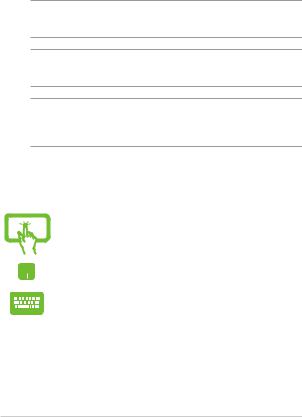
Konvencije korišćene u ovom priručniku
Kako bismo istakli bitne informacije u okviru ovog priručnika, poruke smo predstavili na sledeći način:
VAŽNO! Ova poruka sadrži informacije od vitalnog značaja koje morate pratiti kako biste obavili određeni posao.
NAPOMENA: Ova poruka sadrži dodatne informacije i savete koji vam mogu pomoći pri obavljanju poslova.
UPOZORENJE! Ova poruka sadrži važne informacije koje morate pratiti zarad svoje bezbednosti pri obavljanju određenih poslova i kako biste sprečili oštećivanje svog notebook računara i komponenti.
Ikone
Sledeće ikone naznačavaju koje delove uređaja je moguće koristiti za izvršavanje serije poslova ili procedura na vašem notebook računaru.
= Koristite panel dodirnog ekrana.
= Koristite tačped.
= Koristite tastaturu.
Tipografija
Podebljano= Ovo naznačava meni ili stavku koja mora da bude izabrana.
Kurziv |
= Ovo ukazuje na odeljke u okviru ovog priručnika u kojima |
|
možete potražiti dodatne informacije. |
8 |
E-priručnik za notebook računar |
Bezbednosne mere predostrožnosti
Korišćenje notebook računara
Ovaj laptop PC treba koristiti isključivo u sredinama sa ambijentalnom temperaturom između 5°C (41°F) i 35°C (95°F).
Pogledajte etiketu na dnu laptop PC-ja i proverite da se vaš adapter za struju slaže sa oznakom za jačinu.
Vaš notebook računar može postati topao ili vreo tokom korišćenja ili prilikom punjenja baterije. Da biste sprečili povrede usled toplote, ne držite notebook računar u krilu niti blizu svog tela.
Prilikom rada na notebook računaru, ne stavljajte ga na površine koje mogu da blokiraju otvore.
Nemojte koristiti oštećene kablove za napajanje, dodatke i druge periferne uređaje sa vašim notebook računarom.
Kada je uključen, vodite računa da ne prenosite i ne prekrivate notebook računar materijalima koji mogu smanjiti protok vazduha.
Ne stavljajte notebook računar na neravnu ili nestabilnu radnu površinu.
Svoj notebook računar možete da pošaljete kroz rendgenske mašine na aerodromu (koriste se na predmetima u ručnom prtljagu), ali ga ne izlažite magnetnim detektorima i palicama.
Obratite se svojoj avio kompaniji da biste se informisali o mogućnostima upotrebe određenih usluga i ograničenjima koja se moraju poštovati prilikom korišćenja notebook računara tokom leta.
E-priručnik za notebook računar |
9 |
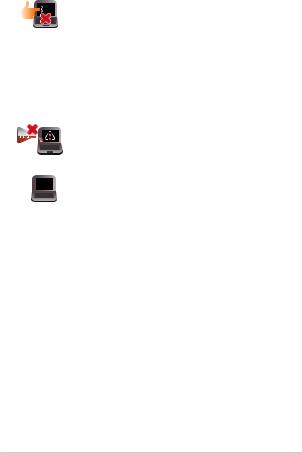
Briga o notebook računaru
Isključite AC napajanje i uklonite bateriju (ukoliko je to moguće) pre čišćenja notebook računara. Koristite čist sunđer od celuloze ili tkaninu od meke kože navlaženu mešavinom neabrazivnog deterdženta i par kapljica tople vode. Uklonite preostalu vlagu sa notebook računara koristeći suvu
krpu. Pazite da tečnost ne prodre u kućište ili razmak tastature kako biste sprečili kratak spoj ili koroziju.
Ne koristite jake rastvore, kao što su razređivač, benzol i druge hemikalije, na ili u blizini notebook računara.
Ne stavljajte predmete na notebook računar.
Ne izlažite notebook računar dejstvu jakih magnetnih ili električnih polja.
Ne koristite u blizini tečnosti i ne izlažite notebook računar kiši ili vlazi.
Ne izlažite notebook računar prašnjavim sredinama.
Ne koristite notebook računar u blizini mesta na kojima se ispušta gas.
Ne stavljajte aktivne elektronske uređaje u blizinu vašeg notebook računara da biste izbegli elektromagnetne smetnje na panelu ekrana.
10 |
E-priručnik za notebook računar |
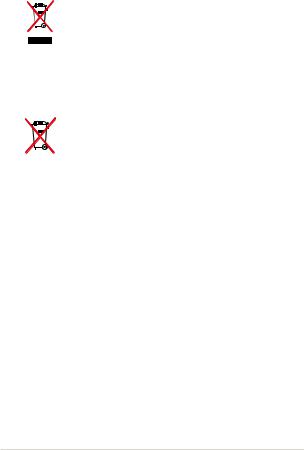
Pravilno odlaganje
NE bacajte laptop PC kao običan otpad. Ovaj proizvod je dizajniran tako da omogući ispravno ponovno korišćenje delova i može da se reciklira. Simbol sa precrtanom kantom sa točkićima znači da proizvod (električna, elektronska oprema i dugme ćelije baterije koje sadrži đivu) ne treba odlagati kao obično smeće. Proverite lokalne regulative vezane za uklanjanje elektronskih proizvoda.
Ne bacajte bateriju kao obično smeće. Simbol precrtane kante sa točkićima ukazuje na to da bateriju ne treba odbacivati kao obično smeće.
E-priručnik za notebook računar |
11 |
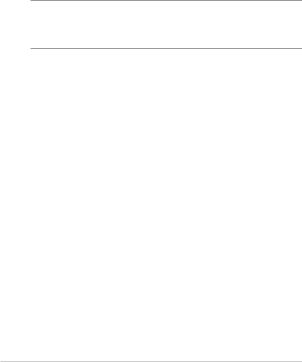
Bezbednosne informacije o bateriji
Zaštita baterije
•Često punjenje baterije pod visokim naponom može da skrati radni vek baterije. Da bi se zaštitila baterija, nakon što bude potpuno napunjena, sistem može da zaustavi punjenje kada je napunjenost baterije između 90% i 100%.
NAPOMENA: Početni kapacitet punjenja baterije je obično podešen između 90% i 99%. Stvarna vrednost se može razlikovati u zavisnosti od modela.
•Punjenje ili čuvanje baterije na visokim temperaturama okruženja može da dovede do trajnog oštećenja kapaciteta baterije i brzog skraćivanja radnog veka baterije. Ako je temperatura baterije previsoka, sistem može smanjiti kapacitet punjenja baterije ili čak zaustaviti punjenje kako bi zaštitio bateriju.
•Kapacitet napajanja baterije može opasti čak i kada je vaš uređaj isključen, a kabl napajanja naizmeničnom strujom (AC) izvučen. To je normalno jer sistem i dalje troši malu količinu energije iz baterije.
12 |
E-priručnik za notebook računar |

Standardno održavanje baterije
•Ako ne koristite vaš uređaj tokom dužeg vremenskog perioda, obavezno napunite bateriju do 50%, a zatim isključite vaš uređaj i izvucite kabl adaptera za napajanje naizmeničnom strujom. Napunite bateriju na 50% svaka tri meseca kako biste izbegli prekomerno pražnjenje i sprečili oštećenje baterije.
•Izbegavajte punjenje baterije pod visokim naponom tokom dužeg vremenskog perioda da biste produžili radni vek baterije. Ako stalno koristite napajanje naizmeničnom strujom (AC) za svoj uređaj, pobrinite se da se baterija isprazni na 50% najmanje jednom svake dve nedelje. Takođe možete da prilagodite podešavanja u okviru opcije Battery Health Charging (Punjenje stanja baterije) u aplikaciji MyASUS da biste produžili radni vek baterije.
•Preporučuje se da bateriju čuvate na temperaturama između 5 °C (41 °F) i 35 °C (95 °F) pri čemu je baterija napunjena 50%. Takođe možete da prilagodite podešavanja u okviru opcije Battery Health Charging (Punjenje stanja baterije) u aplikaciji MyASUS da biste produžili radni vek baterije.
•Ne ostavljajte bateriju u vlažnom okruženju. Izloženost vlažnom okruženju može povećati brzinu prekomernog pražnjenja baterije. Okruženje s niskom temperaturom može da ošteti hemikalije u bateriji, dok visoka temperatura ili pregrevanje mogu dovesti do rizika od eksplozije.
•Ne stavljajte svoj uređaj ili bateriju u blizini radijatora, kamina, peći, grejača ili bilo kojih izvora toplote s temperaturom većom od 60 °C (140 °F). Okruženje s visokom temperaturom može da dovede do eksplozije ili curenja što može da prouzrokuje požar.
E-priručnik za notebook računar |
13 |
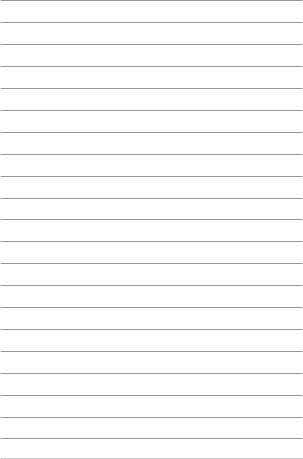
14 |
E-priručnik za notebook računar |

Poglavlje 1: Podešavanje hardvera
E-priručnik za notebook računar |
15 |
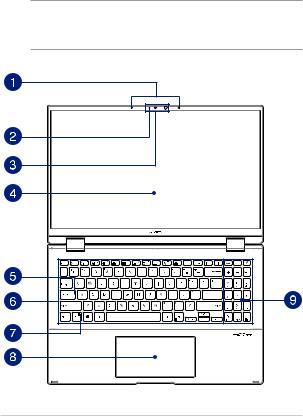
Upoznavanje sa vašim prenosnim računarom
Prikaz sa gornje strane
NAPOMENA: Raspored tastera na tastaturi može da se razlikuje u zavisnosti od regiona ili zemlje. Izgled prenosnog računara takođe može da se razlikuje u zavisnosti od modela.
16 |
E-priručnik za notebook računar |
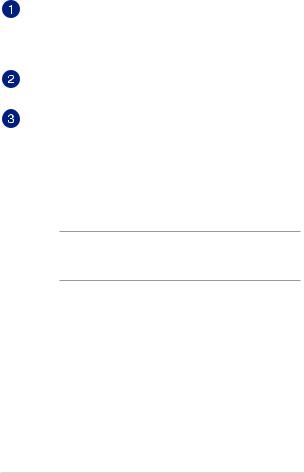
Niz mikrofona
Niz mikrofona poseduje funkcije otkazivanja eha, potiskivanja buke i formiranja snopa radi boljeg prepoznavanja glasa i snimanja zvuka.
Indikator kamere
Indikator kamere svetli kada se kamera koristi.
Kamera
Ugrađena kamera omogućava snimanje fotografija ili videosnimaka pomoću prenosnog računara.
IC kamera
Ugrađena kamera omogućava snimanje fotografija ili videosnimaka pomoću prenosnog računara. IC kamera takođe podržava operativni sistem Windows Hello.
NAPOMENA: Crveni IC LED indikator treperi dok se čitaju podaci za vaše prijavljivanje pomoću Windows Hello funkcije prepoznavanja lica.
E-priručnik za notebook računar |
17 |
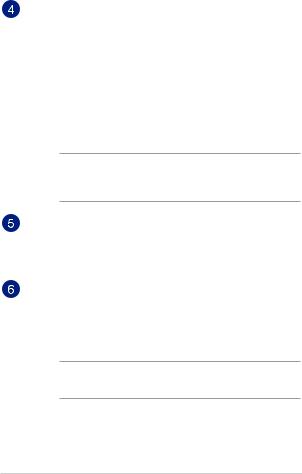
Ekran osetljiv na dodir koji se može podesiti u rasponu od 360º
Ekran osetljiv na dodir vašeg prenosnog računara možete podesiti pod uglom u rasponu od 360º. Zahvaljujući ovoj funkciji, prenosni računar možete brzo pretvoriti u tablet računar koji podržava funkciju dodira.
Ovaj ekran visoke rezolucije koji je osetljiv na dodir idealan je za gledanje fotografija, video-snimaka i drugih multimedijalnih datoteka na prenosnom računaru. Takođe, ekran možete da kontrolišete pokretom.
NAPOMENA: Više informacija o tome kako prenosni računar možete da pretvorite u tablet potražite u odeljku Rotiranje ekrana u ovom priručniku.
Indikator za velika slova
Ovaj indikator svetli kada je aktivirana funkcija velikih slova. Zahvaljujući ovoj funkciji možete kucati velika slova (na primer, A, B, C) na tastaturi prenosnog računara.
Tastatura
Ova QWERTY tastatura u punoj veličini ima optimalan hod za kucanje. Na ovoj tastaturi možete koristiti i funkcijske tastere, brzo pristupiti operativnom sistemu Windows® i kontrolisati druge multimedijalne funkcije.
NAPOMENA: Raspored tastera na tastaturi se razlikuje prema modelu ili teritoriji.
18 |
E-priručnik za notebook računar |
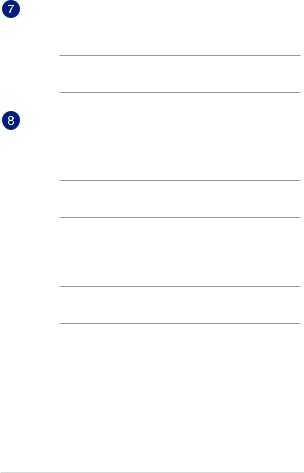
Indikator zaključavanja funkcijskog tastera
Ovaj indikator svetli kada je aktivirana funkcija funkcijskih tastera.
NAPOMENA: Više informacija potražite u odeljku Korišćenje tastature u ovom priručniku.
Dodirna tabla
Dodirna tabla podržava korišćenje različitih pokreta za navigaciju na ekranu – na taj način se obezbeđuje intuitivan korisnički doživljaj. Takođe podržava funkcije standardnog miša.
NAPOMENA: Više informacija potražite u odeljku Korišćenje dodirne table u ovom priručniku.
Dodirna tabla na ekranu (na pojedinim modelima)
Dodirna tabla na ekranu vam omogućava da se prebacite na drugi ekran za dodirnu tablu, pružajući prilagodljivije kontrole.
NAPOMENA: Više informacija potražite u odeljku Korišćenje tastature u ovom priručniku.
E-priručnik za notebook računar |
19 |
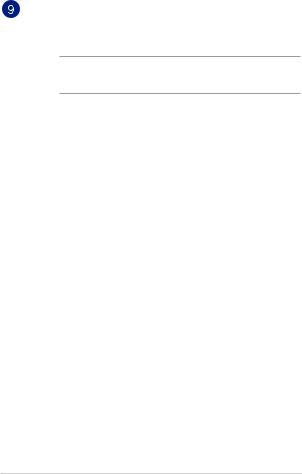
Numerička tastatura
Numerička tastatura ima dve funkcije: možete je koristiti za unos brojeva ili usmeravanje pokazivača.
NAPOMENA: Više informacija potražite u odeljku Korišćenje numeričke tastature u ovom priručniku.
20 |
E-priručnik za notebook računar |
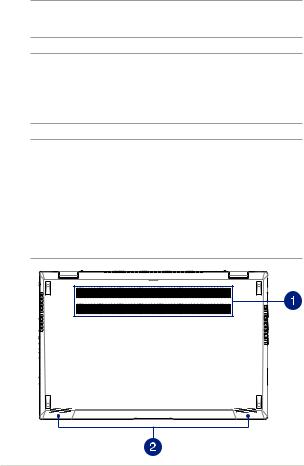
Pogled s donje strane
NAPOMENA: Pogled s donje strane se može razlikovati u zavisnosti od modela.
UPOZORENJE! Vaš notebook računar može postati topao ili vreo tokom korišćenja ili prilikom punjenja baterije. Da biste sprečili povrede usled toplote, ne držite notebook računar u krilu niti blizu svog tela. Prilikom rada na notebook računaru, ne stavljajte ga na površine koje mogu da blokiraju otvore.
VAŽNO!
•Trajanje baterije zavisi od načina korišćenja i specifikacija za ovaj prenosni računar. Baterija ne može da se rasklopi.
•Delove kupujte samo od ovlašćenih prodavaca jer na taj način dobijate najbolju kompatibilnost i pouzdanost. Obratite se servisnom centru kompanije ASUS ili ovlašćenim prodavcima ako vam je potrebna usluga za proizvod ili pomoć u vezi sa rasklapanjem i sklapanjem uređaja.
E-priručnik za notebook računar |
21 |
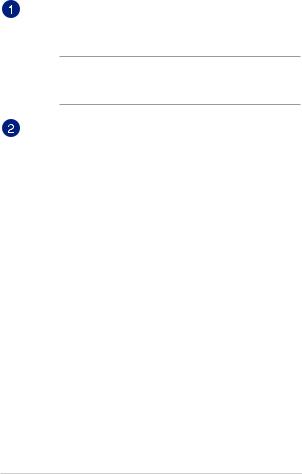
Otvori za ventilaciju
Otvori za ventilaciju služe za dovod hladnog i odvod toplog vazduha iz prenosnog računara.
UPOZORENJE! Vodite računa da papir, knjige, odeća, kablovi i drugi predmeti ne blokiraju otvore za ventilaciju jer u suprotnom može doći do pregrevanja.
Zvučnici
Ugrađeni zvučnici omogućavaju emitovanje zvuka direktno sa prenosnog računara. Opcije zvuka se kontrolišu pomoću softvera.
22 |
E-priručnik za notebook računar |
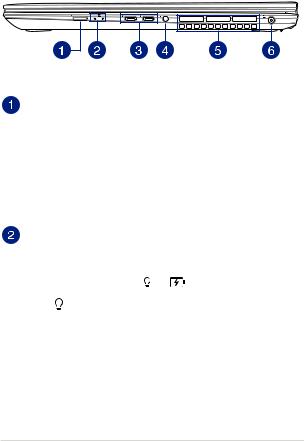
Pogled s desne strane
Dugme za napajanje
Pritisnite dugme za napajanje da biste uključili/isključili prenosni računar. Takođe, dugme za napajanje možete koristiti za prelazak prenosnog računara u režim spavanja ili hibernacije, odnosno za izlazak iz ovih režima.
Ukoliko se prenosni računar ne odaziva, pritisnite i zadržite dugme za napajanje najmanje četiri (4) sekunde dok se prenosni računar ne isključi.
Indikatori statusa
Indikatori statusa ukazuju na trenutni status hardvera vašeg prenosnog računara.
Indikator napajanja
Indikator napajanja svetli kada je prenosni računar uključen, a sporo treperi kada je prenosni računar u režimu spavanja.
E-priručnik za notebook računar |
23 |

Indikator napunjenosti baterije sa dve boje
LED lampica sa dve boje pruža vizuelni uvid u status napunjenosti baterije. Više informacija potražite u sledećoj tabeli:
Boja |
Status |
Svetli belo |
Prenosni računar je priključen |
|
na napajanje, a napunjenost |
|
baterije je između 95% i 100%. |
Svetli narandžasto Prenosni računar je priključen na napajanje, baterija se puni, a nivo napunjenosti je niži od 95%.
Treperi |
Prenosni računar se napaja sa |
narandžasto |
baterije, a nivo napunjenosti |
|
baterije je niži od 10%. |
Isključena svetla |
Prenosni računar se napaja sa |
|
baterije, a nivo napunjenosti |
|
baterije je između 10% i 100%. |
24 |
E-priručnik za notebook računar |
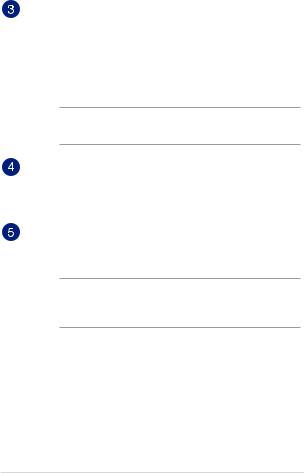
Thunderbolt™ 4 port
Thunderbolt™ 4 port je kompatibilan s USB tip C® standardima i obezbeđuje brzinu prenosa do maksimalno 40 Gbit/s za Thunderbolt™ 4 uređaje. Povežite svoj notebook računar s
DisplayPort, VGA, DVI ili HDMI eksternim monitorima i isprobajte funkcije ekrana visoke rezolucije pomoću tehnologije Intel® Thunderbolt™.
NAPOMENA: Brzina prenosa na ovom priključku zavisi od modela.
Priključak za slušalice, slušalice sa mikrofonom i mikrofon
Preko ovog priključka možete da povežete zvučnike sa pojačalom ili slušalice. Takođe, preko ovog priključka možete da povežete slušalice sa mikrofonom ili spoljni mikrofon.
Otvori za ventilaciju
Otvori za ventilaciju služe za dovod hladnog i odvod toplog vazduha iz prenosnog računara.
UPOZORENJE! Vodite računa da papir, knjige, odeća, kablovi i drugi predmeti ne blokiraju otvore za ventilaciju jer u suprotnom može doći do pregrevanja.
E-priručnik za notebook računar |
25 |
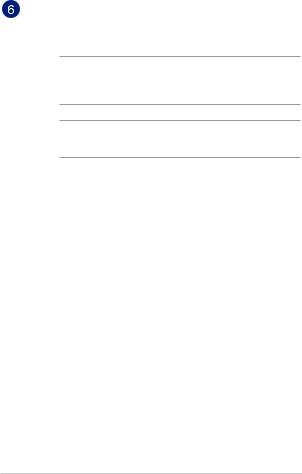
Ulazni priključak za napajanje (jednosmerna struja)
Uključite isporučeni adapter u ovaj priključak da biste punili bateriju ili napajali prenosni računar.
UPOZORENJE! Adapter može postati topao ili vreo tokom korišćenja. Nemojte da prekrivate adapter, niti da ga držite blizu tela kada je priključen na napajanje.
VAŽNO! Koristite samo isporučeni adapter za punjenje baterije i napajanje prenosnog računara.
26 |
E-priručnik za notebook računar |
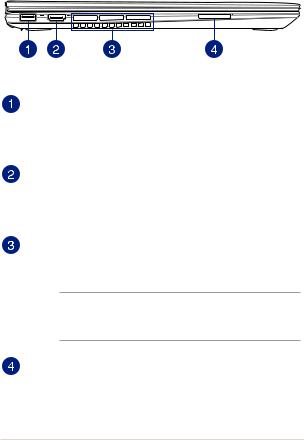
Pogled s leve strane
USB 3.2 priključak 1. generacije
USB 3.2 (univerzalna serijska magistrala 3.2) priključak 1. generacije omogućava brzinu prenosa do 5 gigabita/s i kompatibilan je sa prethodnom verzijom USB 2.0.
HDMI izlazni port
Ovaj port vam omogućava da povežete svoj notebook računar s drugim HDMI kompatibilnim uređajem radi deljenja datoteka ili proširenja vašeg monitora za prikaz.
Otvori za ventilaciju
Otvori za ventilaciju služe za dovod hladnog i odvod toplog vazduha iz prenosnog računara.
UPOZORENJE! Vodite računa da papir, knjige, odeća, kablovi i drugi predmeti ne blokiraju otvore za ventilaciju jer u suprotnom može doći do pregrevanja.
Čitač memorijskih kartica
Ovaj ugrađeni čitač memorijskih kartica podržava SD kartice.
E-priručnik za notebook računar |
27 |
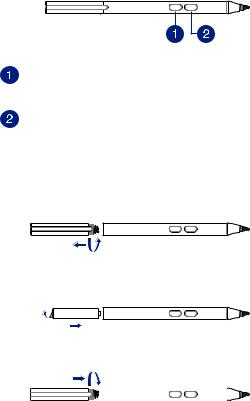
ASUS olovka (na pojedinim modelima)
Klik desnim tasterom
Možete da koristite ovo dugme da biste omogućili funkciju klika desnim tasterom.
Dugme brisača
Možete da koristite ovo dugme da biste omogućili funkciju brisača.
Ubacivanje baterije
1.Uklonite gornju polovinu olovke.
2.Uklonite nalepnicu i ubacite bateriju, s pravilno postavljenim polaritetom.
3.Vratite gornju polovinu olovke na njeno mesto.
|
|
|
|
|
|
|
|
|
|
|
|
|
|
|
28 |
|
E-priručnik za notebook računar |
||

Poglavlje 2:
Korišćenje Laptopa
E-priručnik za notebook računar |
29 |
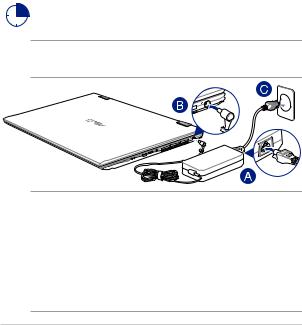
Prvi koraci
Punjenje notebook računara
A.Povežite AC kabl za napajanje sa AC-DC pretvaračem.
B.Priključite DC priključak za napajanje u ulaz za (DC) napajanje notebook računara.
C.Priključite AC adapter za napajanje u utičnicu koja obezbeđuje struju napona 100 V ~ 240 V.
Punite notebook računar 3 sata pre korišćenja po prvi put.
NAPOMENA: Izgled adaptera za napajanje se može razlikovati, u zavisnosti od modela i regiona.
NAPOMENA!
Informacije o adapteru za napajanje:
•Ulazni napon: 100-240Vac
•Ulazna frekvencija: 50-60Hz
•Jačina izlazne struje: 6A (120W)
•Izlazni napon: 20Vdc
30 |
E-priručnik za notebook računar |
